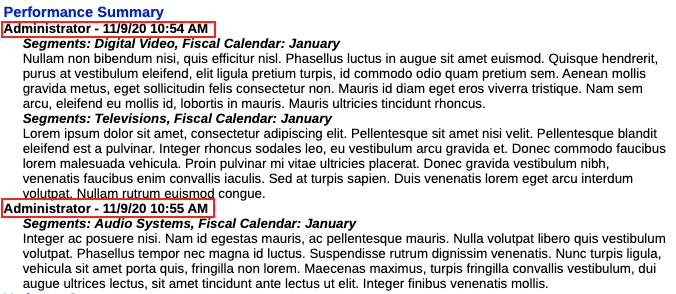ノート・フォーマットの作成
この項では、ノート・フォーマットを作成および保守する方法について説明します。
ノート・フォーマットを作成するには:
-
Narrative Reportingホーム・ページから、
 を選択します。
を選択します。 -
ノート・マネージャの処理
 メニューで、「ノート・フォーマット・マネージャ」を選択します。
メニューで、「ノート・フォーマット・マネージャ」を選択します。
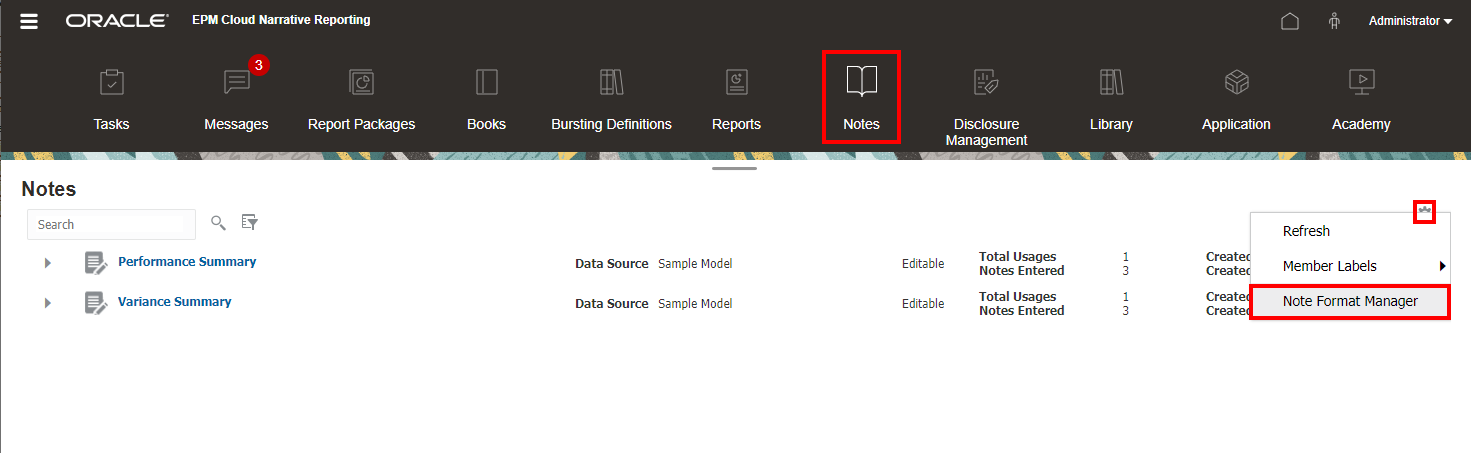
-
「ノート・フォーマット・マネージャ」で、
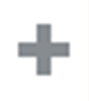 をクリックして新規フォーマットを追加します。
をクリックして新規フォーマットを追加します。
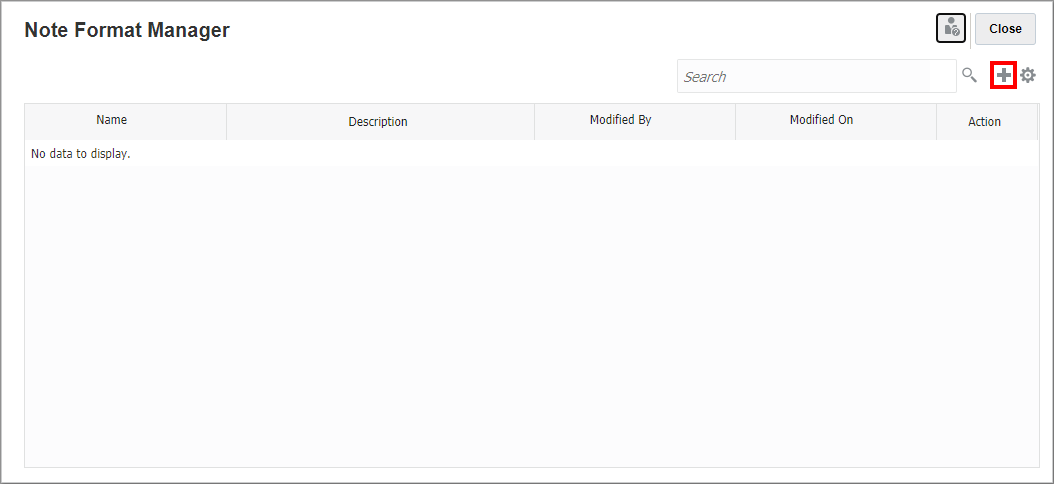
-
「ノート・フォーマットの追加」で:
-
ノート・フォーマットの一意の「名前」を入力します。
注:
ノート・フォーマットを作成すると、その名前は変更できなくなります。
-
オプションの「説明」を入力します。
-
「インデント」のサイズを選択します。これは、ノート・フォーマットでセクションをインデントするときに使用されます。
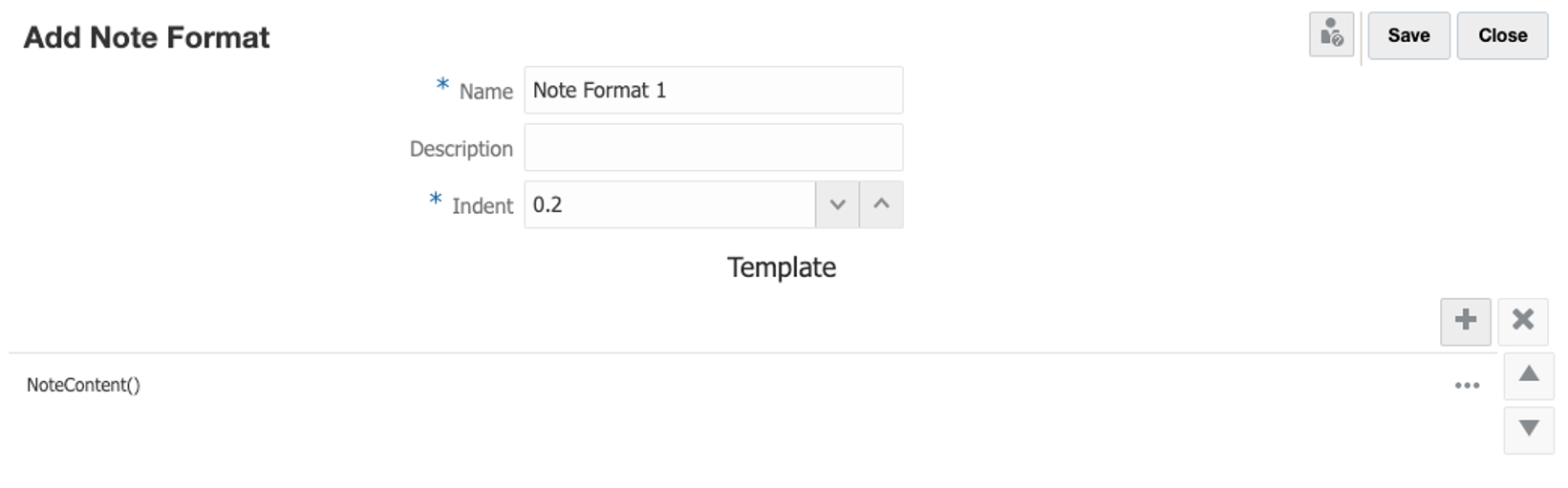
-
-
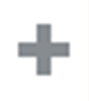 をクリックして、ノート・フォーマットにセクションを追加します。
をクリックして、ノート・フォーマットにセクションを追加します。
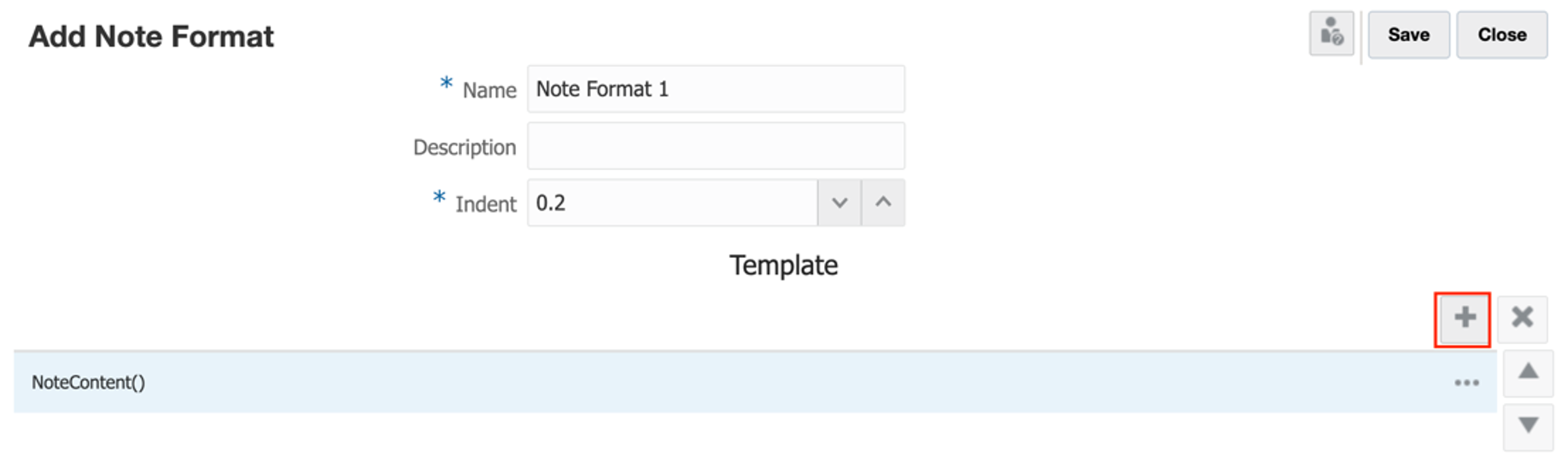
セクションの「処理」メニューをクリックして、該当する場合は「上に追加」を選択できます。
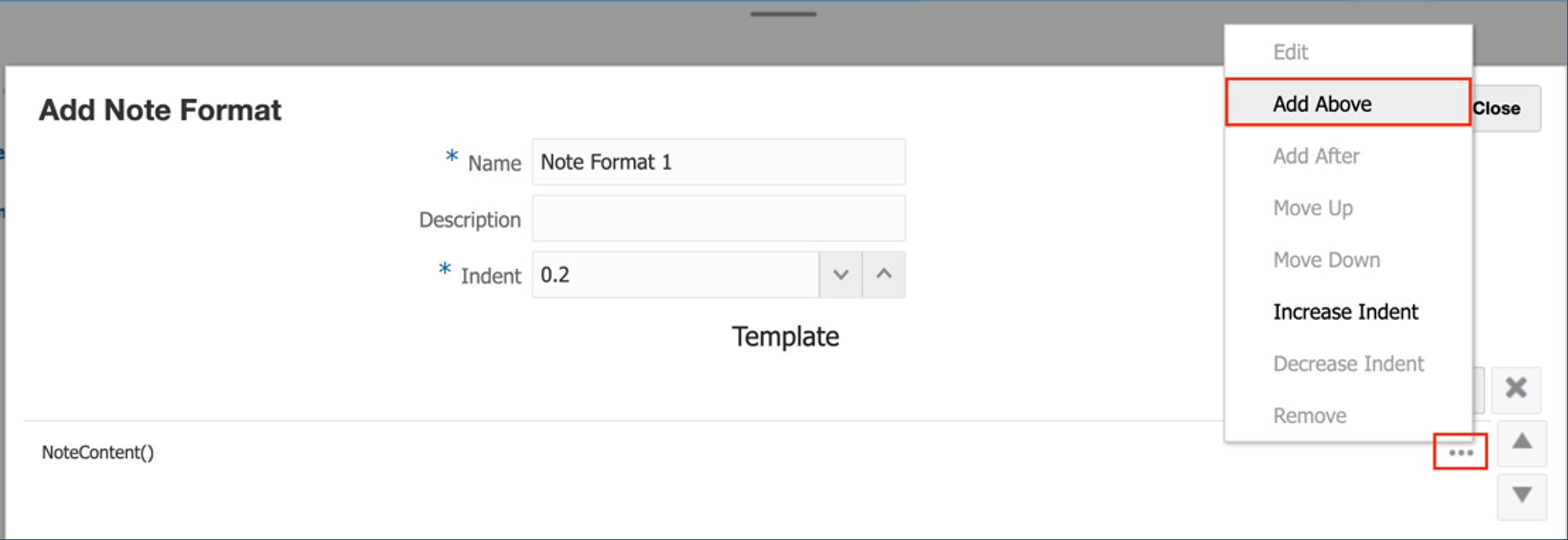
注:
デフォルトの
NoteContent()セクションは、ノート・フォーマットの最後にのみ表示でき、その後ではなく上にのみセクションを追加できます。「ノート・フォーマット・セクションの追加」エディタが表示されます。
-
「ノート・フォーマット・セクションの追加」エディタで、テキストを手動で入力し、
 ボタンをクリックしてテキスト関数を選択することでセクションに含めるテキスト関数を選択できます。選択したテキストに、フォント・タイプ、サイズ、色などの書式設定を適用できます。
ボタンをクリックしてテキスト関数を選択することでセクションに含めるテキスト関数を選択できます。選択したテキストに、フォント・タイプ、サイズ、色などの書式設定を適用できます。
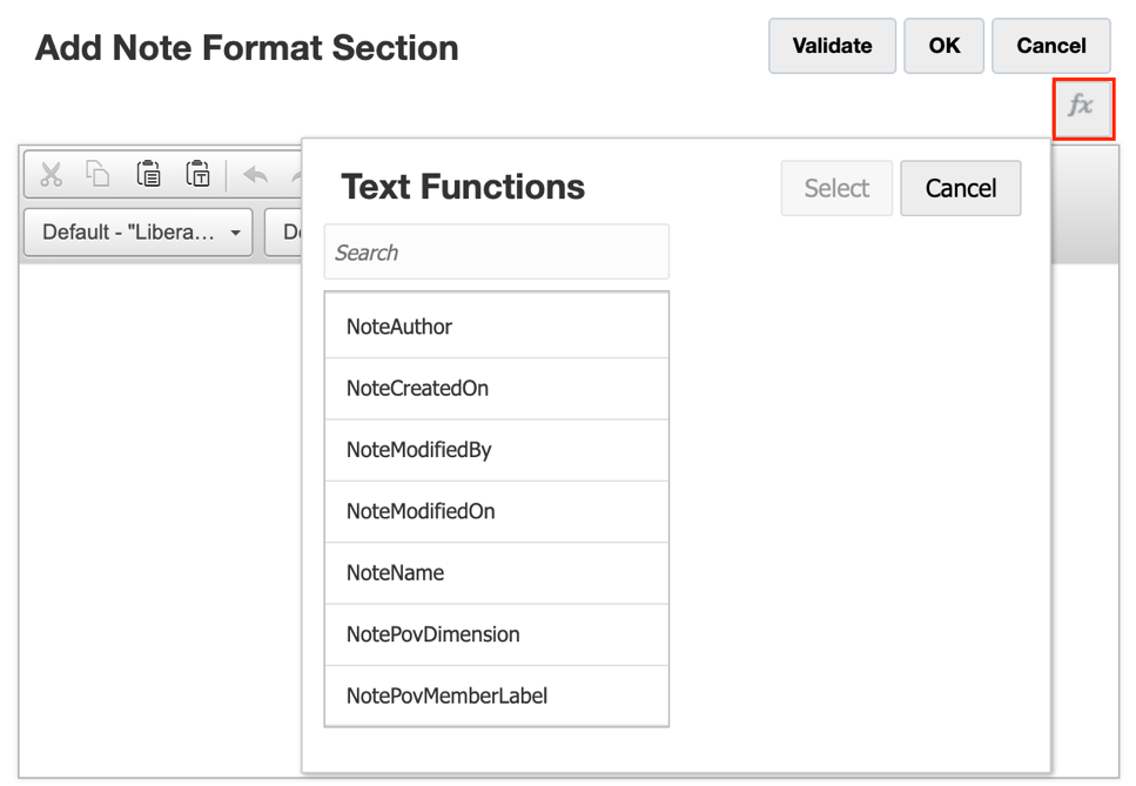
ノート・フォーマット・セクションに使用可能なテキスト関数の詳細は、ノート・フォーマット・テキスト関数の使用を参照してください。
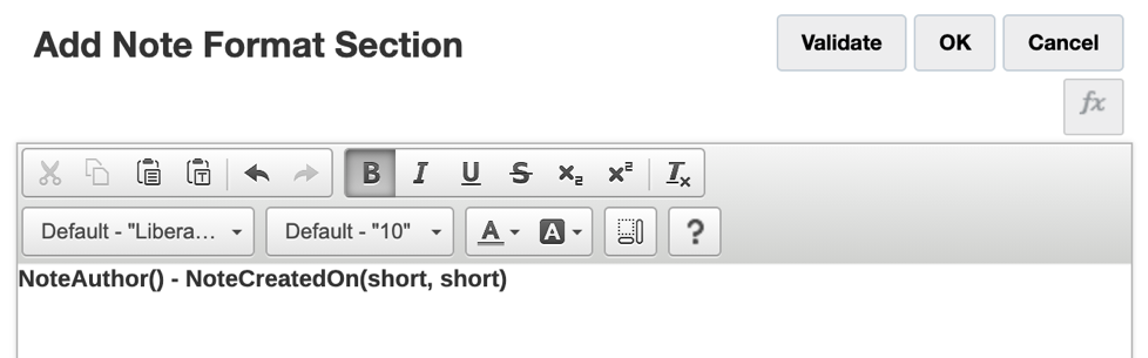
-
「検証」をクリックして、テキスト関数の構文を確認し、「OK」をクリックして「ノート・フォーマット・セクションの追加」ダイアログをクローズします。
注:
必要に応じて、ステップ5から7を繰り返して他のセクションを追加します。
-
セクションを選択して、次のことが可能です。
-
「処理」メニューを使用して、各セクションを「編集」します。
-
「上へ移動」
 または「下へ移動」
または「下へ移動」 ボタンをクリックしてセクションを移動、または「処理」メニューを使用して同じ操作を実行できます。
ボタンをクリックしてセクションを移動、または「処理」メニューを使用して同じ操作を実行できます。 -
 をクリックするか、「処理」メニューを使用して、各セクションを「除去」します。
をクリックするか、「処理」メニューを使用して、各セクションを「除去」します。 -
「処理」メニューを使用して、該当する場合は「インデントの追加」または「インデントの削減」を実行します。
注:
インデントの量は、「ノート・フォーマットの追加」ダイアログで指定されたインデントに基づきます。
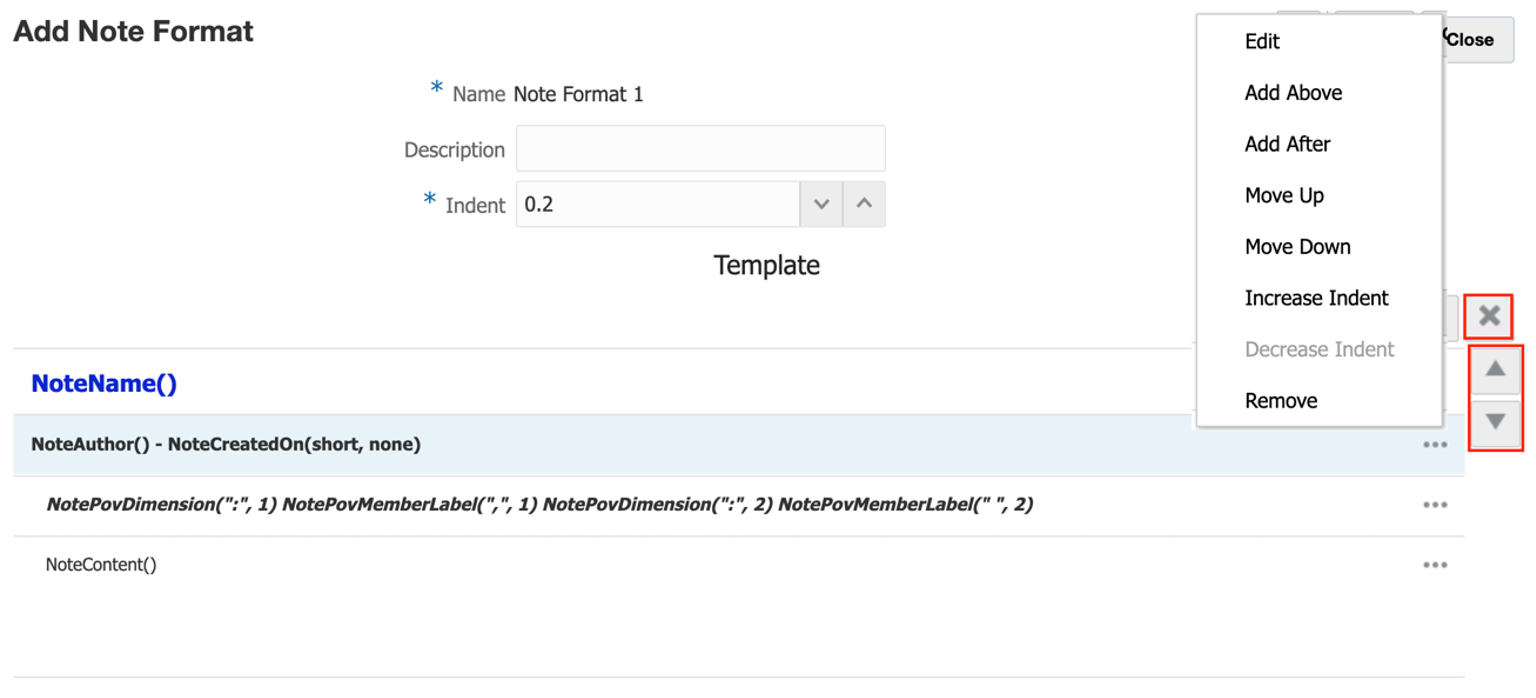
-
-
「保存」をクリックし、「クローズ」を選択してノート・フォーマットを保存します。
例12-1 セグメント・メンバー名に基づいたグループ化およびソート
デフォルトでは、ノート・フォーマットに、各ノートのテキストを返すNoteContent()テキスト関数のある1つのセクションがあります。NoteContent()セクションの上に追加のノート・メタデータを表示する追加のセクションを挿入できます。
レポート・プレビューでは、結果のノート出力に基づいて、ノート・フォーマットのセクションの結果が返され、グループ化およびソートされます。特定のセクションの出力は、コンテンツが一意の場合は繰り返されません。
たとえば、次のイメージについて説明します。ここではテキスト関数にタイムスタンプが含まれておらず、その情報はすべてに適用されるため3つのノートでは繰り返されません。
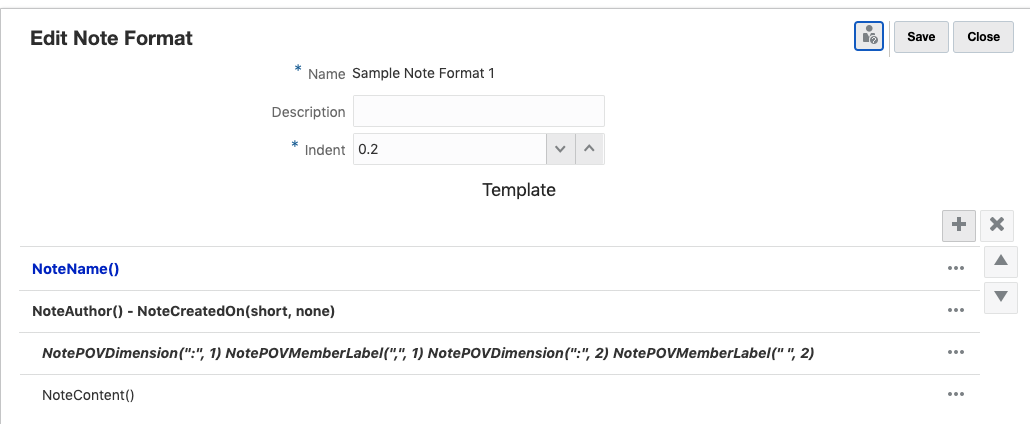
注:
3つのセグメントのすべてのノートは、セグメント・メンバー名に基づいてアルファベット順にソートされます。
ノート名は"Performance Summary"であり、ユーザー、日付および日付スタンプ詳細は"Administrator on 11/09/20 "です。
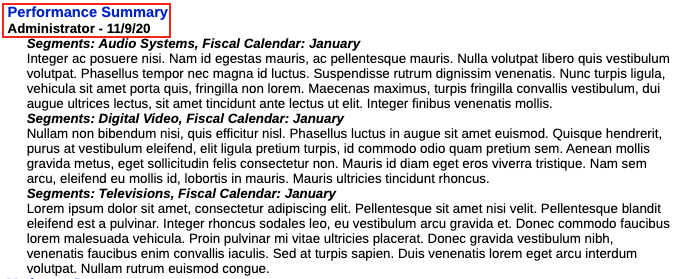
例12-2 一意のタイムスタンプに基づいたグループ化およびソート
たとえば、次のイメージについて説明します。ここではテキスト関数にタイムスタンプが含まれており、ノートが異なる時間に作成されたため、ユーザー詳細、日付およびタイムスタンプが繰り返されます。
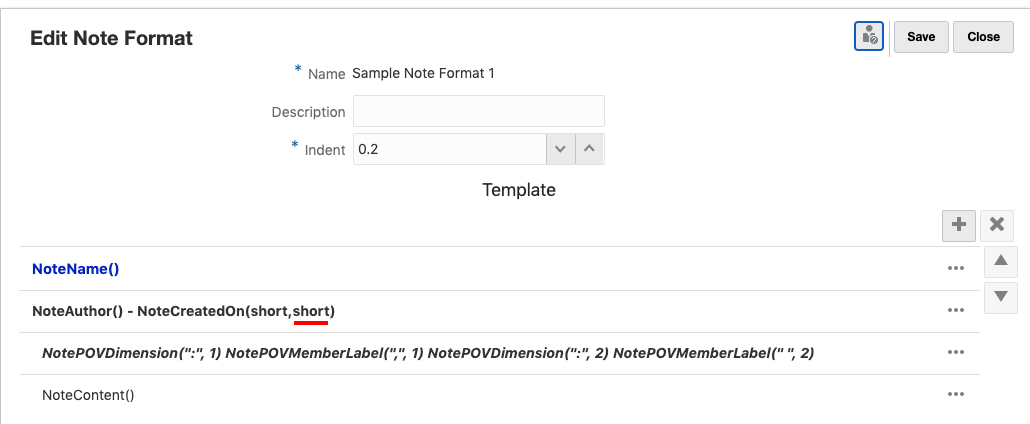
注:
3つのセグメントのすべてのノートは、一意のタイムスタンプに基づいてソートされ、セグメント・メンバー名ではソートされません。
ノート名は"Performance Summary"であり、ユーザー、日付およびタイムスタンプ詳細は"Administrator on 11/09/20 10:54 AM "です。